Android之Windows下搭建React Native Android开发环境
穷逼买不起mac,但是他们都说React Native Android只能在mac下面运行,然后到网上各种找资料看能不能在Windows下面搭建开发环境,找了几篇,但是讲得不够详细,没有图片,很虚,然后我用自己的小米手机尝试了下,成功了,不废话,先爆照。

第一步、安装jdk
从 Java官网之JDK下载列表 下载JDK并安装。请注意选择 x86 还是 x64 版本,将JDK的bin目录加入到了系统PATH环境变量,可以通过 Java官网之JDK下载列表 下载JDK。
设置环境变量PATH:jdk的位置。例如:(PATH => C:\Program Files\Java\jdk1.7.0_60\bin;)安装好了之后,在到控制台去检验下,看是否成功,如下图
设置环境变量PATH:jdk的位置。例如:(PATH => C:\Program Files\Java\jdk1.7.0_60\bin;)安装好了之后,在到控制台去检验下,看是否成功,如下图
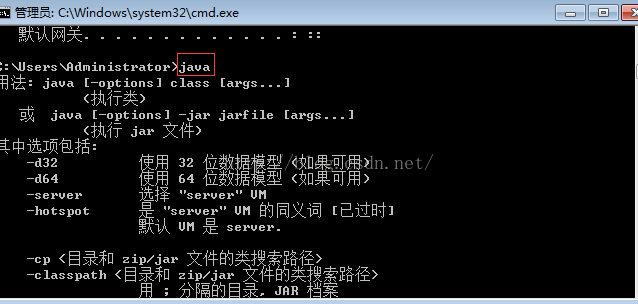
第二步、下载sdk
单独安装Android SDK,不翻墙的环境下,为了速度可选择使用 androiddevtools,如果你要翻墙,可以,不需要什么vpn,改hosts,
点我,点我,去下载相应的SDK
设置环境变量ANDROID_HOME:Android SDK Manager的位置 例如:(PATH => E:\Android\sdk)设置环境变量PATH:例如:(PATH => %ANDROID_HOME%\tools;%ANDROID_HOME%\platform-tools)
设置环境变量ANDROID_HOME:Android SDK Manager的位置 例如:(PATH => E:\Android\sdk)设置环境变量PATH:例如:(PATH => %ANDROID_HOME%\tools;%ANDROID_HOME%\platform-tools)
在这里要注意的地方,一定要配置好,不然到后面会有找不到sdk的错误出现,而且我还要提醒大家,不要为了方便,使用绝对路径放下去,这样还是找不到,我之前就是犯了这个错,还很顽固,不听大神的,给我的教训是别人有经验,应该虚心请教别热,小伙伴,一定要用ANDROID_HOME来配置哦,然后我来测试下有没有环境安装有没有成功,在控制台输入,android,如下图,安装成功的话,会有界面出来,至于什么界面,拭目以待吧,要是没反应的话,那悲催了,没有配置成功呗,继续找原因。

第三步、去官网安装node.js
如果没有安装node.js,先去官网安装node.js,最好是4.1以上版本,来吧,猛戳这里,
下载node.js,然后去安装,乖乖的去安装了node.js。
第四步、安装react-native命令行工具React-native-cli
不要告诉我没有git哈,没有的小伙伴去下个git,然后到官网克隆,
- git clone https://github.com/facebook/react-native.git
- 然后 cd react-native/react-native-cli && npm install -g
git clone https://github.com/facebook/react-native.git
然后 cd react-native/react-native-cli && npm install -g
我是把react-native放在E盘下面的,如下图操作

为什么要到官网下下载一个呢?原因是npm在windows下的bug(来源于参考资料)
初始化项目会报错,如下图

所以直接clone项目主分支master,更安全。
第五步、创建项目
- react-native init reactNative
react-native init reactNative
然后我同事出来一个错误,not found git,当我看到这个错误的时候,我的第一直觉告诉我,应该是没有把git的bin文件配置在路径里面,然后我就去找到他电脑git安装目录,然后把它的bin文件配置到path,就像配置jdk,sdk那样,正如所料,解决了。
然后打开我们目录去看下如下图片
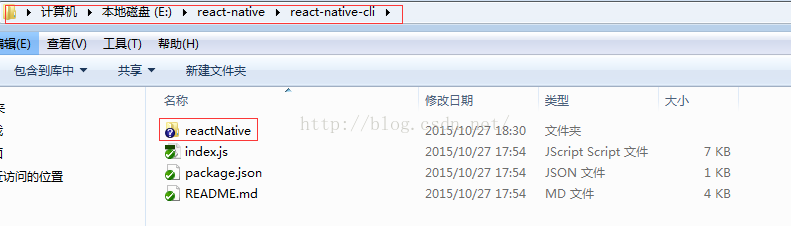
第六步、运行package
在工程目录下运行,如下图,然后就相当于开启了一个服务,这个运行好了,不要关掉它,然后再开启一个控制台。
- node node_modules/react-native/packager/packager.js
node node_modules/react-native/packager/packager.js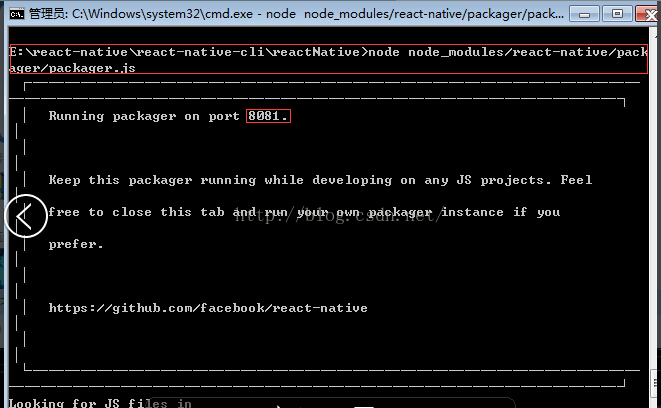
擦亮你的眼睛,看到了8081没,这条命令会看见程序开启了8081端口,可以用浏览器访问http://localhost:8081/index.android.bundle?platform=android看看是否可以看到打包后的脚本,如下图

第七步、run android app
- cd reactNative
- react-native run-android
cd reactNative
react-native run-android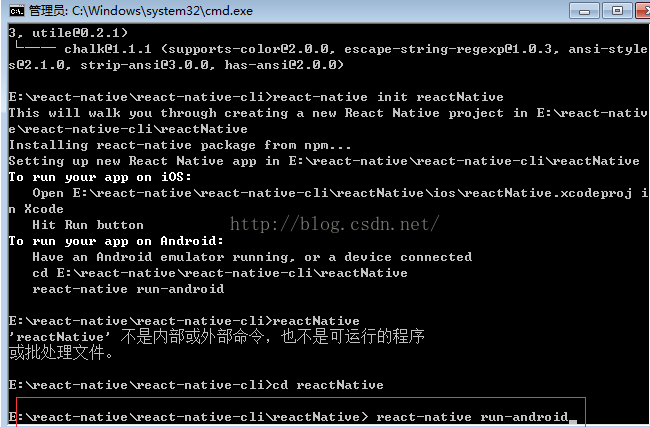
然后报错了下面的错误,如下图
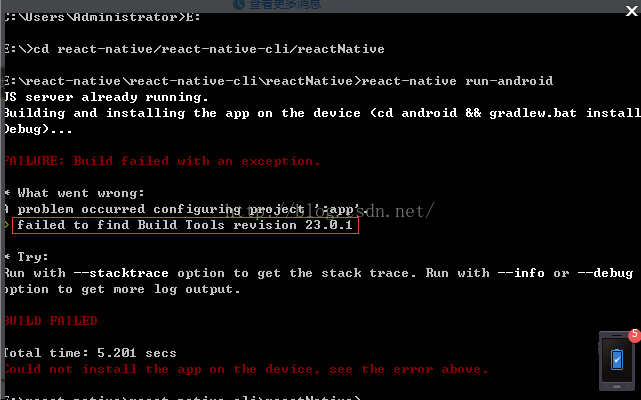
没有build tools revision23.0.1,然后我们去更新吧,我一开始的时候下得很慢,所以就用镜像吧,打开andorid studio ->
setting->Android sdk->Launch Standalone SDK Manager ->tools->options 然后输入下图的ip和端口
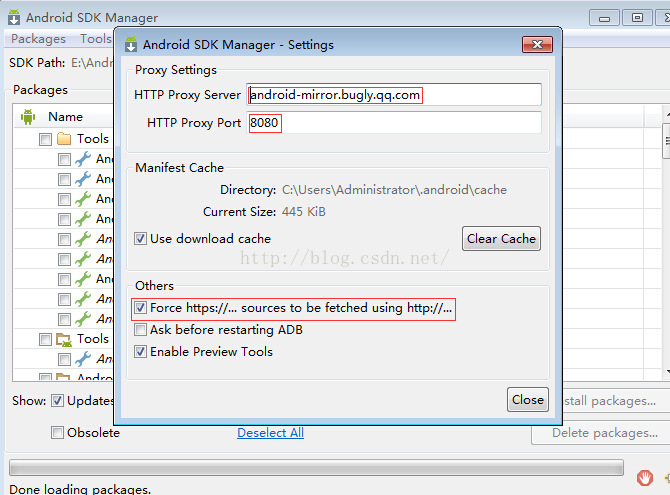
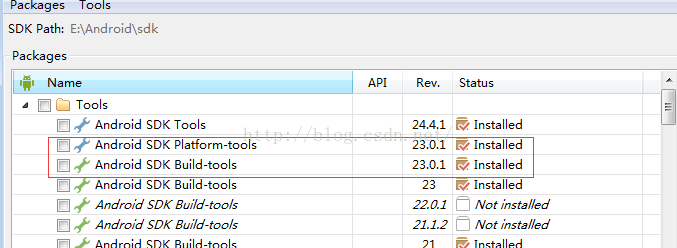
下好了
再运行的命令 react-native run-android,尼玛 又报错,如下图

安装 Android Support Libraries 和 Android Support Repository,原来是appcompat-v7:23.0.1少了,然后就去下呗,下得我心都碎了,然后我到我同事哪里拷贝了一份,ok,解决了。
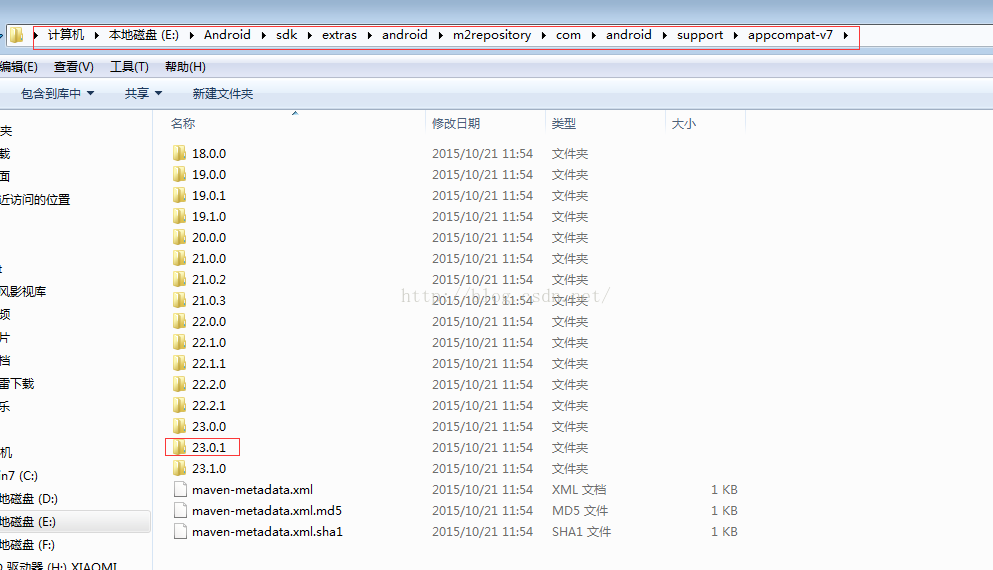
终于有了,如果同事没有的话还是去sdk manager下面下载,只要你有耐心,就可以了,不管网速怎么样

第八步、安装APK
尼玛,再没搞好没有天理了,build成功,安装上apk后界面红了,如下图,眼睛都红瞎了,红色就像我的心情,搞了这么久,弄了这么久,终于有反应了.

解决办法

选择菜单:Dev settings
出现了下面的图片

选择项:Debug server host for device
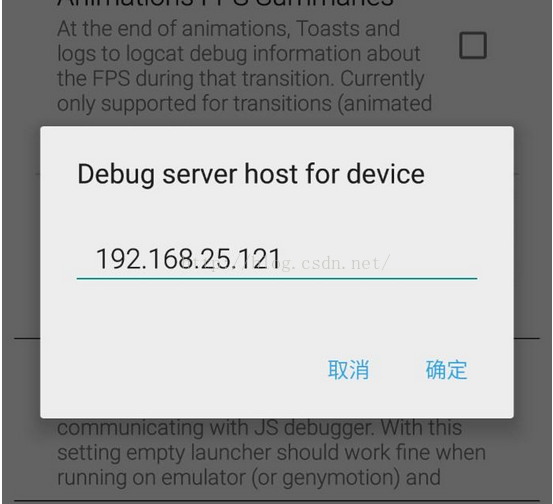
设置编译环境PC的IP地址,例如:192.168.25.121,你要去控制台 ipconfig,不要傻乎乎的写这个IP地址
确保手机与编译环境在同一WIFI环境下(IP段相同),packager在运行状态下,然后按返回键或者重启APP就有下面的效果
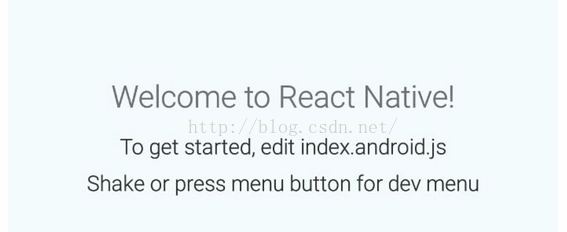
好了,完美收工,so perfect
第九步、安卓调试
目前Windows下暂时无法进行调试。
第十步、生成bundle
进入工程目录,运行以下命令:
- react-native bundle –platform android –minify
react-native bundle --platform android --minify第十一步、创建keyStore
如果已经创建过keystore,可以跳过这一步。如果使用命令行创建,可以参考
网上的各种教程。这里介绍使用Android Studio创建的方式。
点击菜单”Build-Generate Signed APK”,点击”Create New”按钮,选择保存的路径,填写密码、Alias、Alias密码、以及证书的详情(Name和Organization至少填一个),最后点击OK保存即可。“`
此时如果继续Generate Signed APK,config选择release,就已经可以生成可以运行的发行包了,不过为了支持持续集成,我们还需要更多工作。
点击菜单”Build-Generate Signed APK”,点击”Create New”按钮,选择保存的路径,填写密码、Alias、Alias密码、以及证书的详情(Name和Organization至少填一个),最后点击OK保存即可。“`
此时如果继续Generate Signed APK,config选择release,就已经可以生成可以运行的发行包了,不过为了支持持续集成,我们还需要更多工作。
第十二步、设置keyStore
在Project窗口中,右键点击app,点击菜单”Open Module Settings”,选择”Signing”标签,按”+”按钮,并填入刚才创建的Keystore和Alias,以及对应的密码。
不要关闭对话框,点击”Build Types”标签,左侧选择release,在右侧的Signing Config中选择刚刚创建的config
不要关闭对话框,点击”Build Types”标签,左侧选择release,在右侧的Signing Config中选择刚刚创建的config
第十三步、解决Lint error
React Native for Android的依赖库okio不能通过lint检测,因此需要添加例外。
在项目文件夹/android/app文件夹下创建lint.xml,内容如下:
在项目文件夹/android/app文件夹下创建lint.xml,内容如下:
- <?xml version=“1.0” encoding=“UTF-8”?>
- <lint>
- <issue id=“InvalidPackage”>
- <ignore regexp=“okio-1.5.0.jar” />
- </issue>
- </lint>
<?xml version="1.0" encoding="UTF-8"?>
<lint>
<issue id="InvalidPackage">
<ignore regexp="okio-1.5.0.jar" />
</issue>
</lint>第十四步、打包
在工程目录下运行
1、大神的意见要听,毕竟别人有经验,虚心听别人的意见,站在巨人的肩膀上
2、学习了镜像,方便我以后sdk的更新
3、了解了node.js
4、熟悉了控制台命令
5、了解了react-native
6、学习了keystore
7、只要有心,定能破釜沉舟。






















 2万+
2万+

 被折叠的 条评论
为什么被折叠?
被折叠的 条评论
为什么被折叠?








